Webdriver安装记
和之前的博文对照,这是一篇不一样的博文
因为终于开始实际应用啦!
首先,要安装Python
Python在哪找——官网有链接的:Python Release Python 3.6.3 | Python.org
然后,翻到最底下,看到executable installer ,点击就可以下载exe的安装包啦
(从官网点进去有小概率会点入介绍每个版本特点的页面,那里是没有下载链接的)
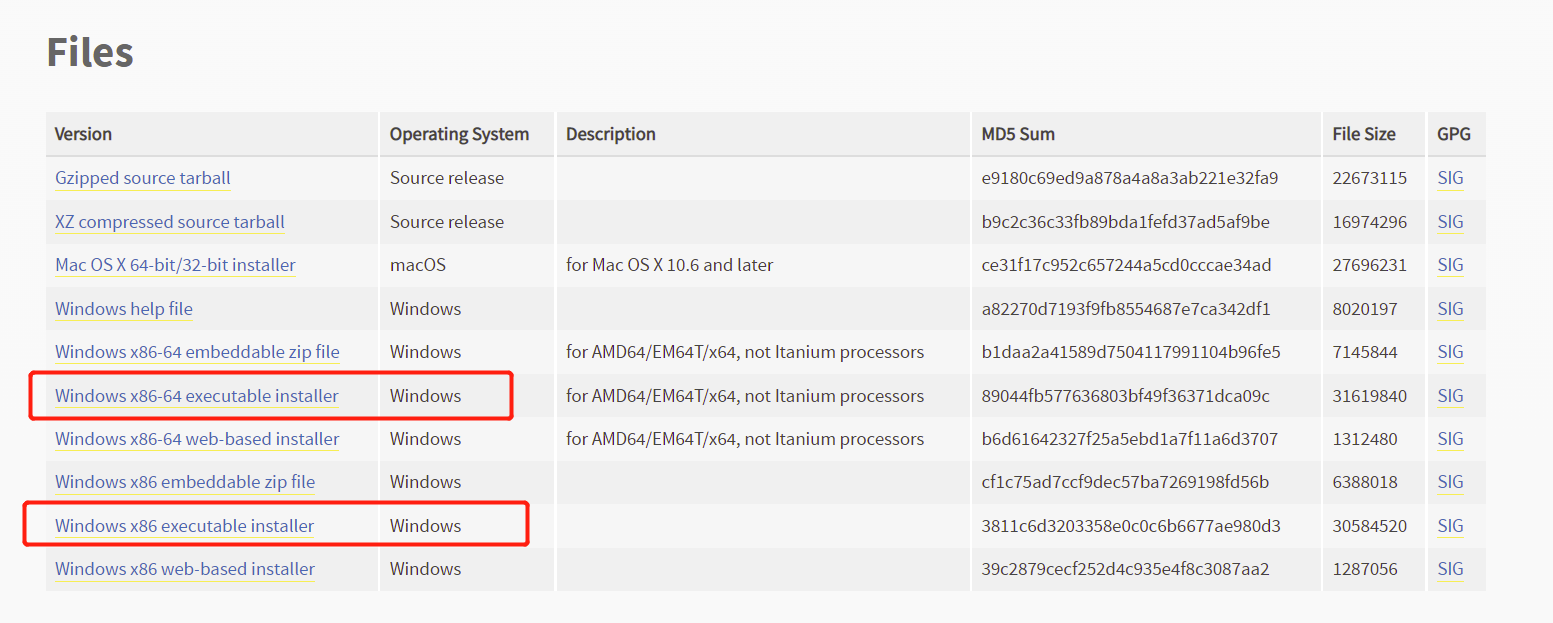
安装的时候,记得将Add Python 3.9 to PATH打钩
当然你也可以选择安装完毕后,手动设置PATH
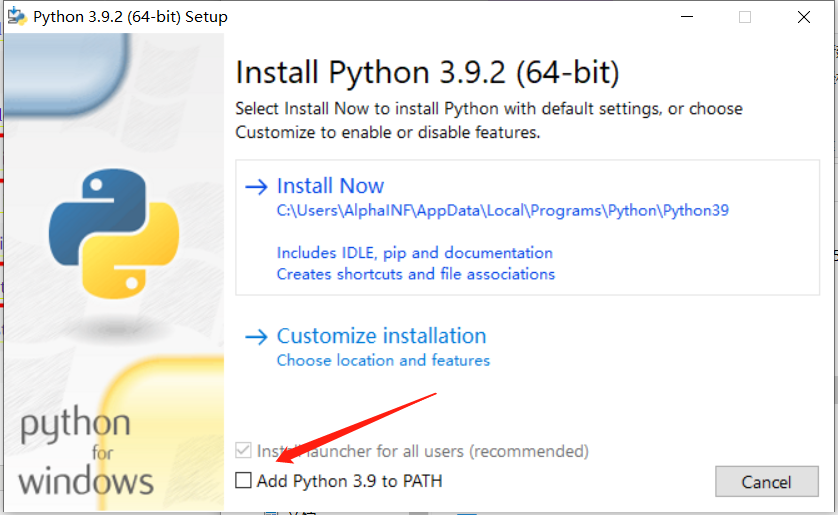
安装ChromeDriver
在安装之前,我们要确定电脑上安装的Chrome的版本,可以在Chrome的网址栏中输入chrome://version/进行查看
我们打开他们家的官网ChromeDriver - WebDriver for Chrome - Getting started (chromium.org)
点击downloads,下载和自己的Chrome版本相匹配的包,随后在PATH中添加该包的路径
随后,打开cmd,输入以下命令:
pip install selenium
这样,我们就成功搭建好环境啦(我才不会告诉你我搭了两个小时)
附一段自动控制chrome打开百度并搜索的代码
1 from selenium import webdriver 2 from time import sleep 3 4 driver = webdriver.Chrome() 5 driver.implicitly_wait(10) #隐形等待 6 driver.get('https://www.baidu.com/') 7 sleep(1) 8 9 #以五种定位方式定位到百度首页的搜索输入框 10 kw_find = driver.find_element_by_id('kw') 11 #kw_find= driver.find_element_by_class_name('s_ipt') 12 #kw_find= driver.find_element_by_name('wd') 13 #kw_find = driver.find_element_by_xpath('//*[@id="kw"]') 14 #kw_find = driver.find_element_by_css_selector('#kw') #id用#kw,class用.s_ipt ,与css的简写方式相同 15 16 #send_keys() 是selenium自带的方法,用来输入文本 17 kw_find.send_keys('selenium') 18 19 #使用id定位方式定位到搜索按钮 20 su_find = driver.find_element_by_id('su') 21 22 #click() 是selenium自带的方法,用来点击定位的元素 23 su_find.click() 24 25 sleep(1) 26 driver.quit()




【推荐】国内首个AI IDE,深度理解中文开发场景,立即下载体验Trae
【推荐】编程新体验,更懂你的AI,立即体验豆包MarsCode编程助手
【推荐】抖音旗下AI助手豆包,你的智能百科全书,全免费不限次数
【推荐】轻量又高性能的 SSH 工具 IShell:AI 加持,快人一步
· AI与.NET技术实操系列:基于图像分类模型对图像进行分类
· go语言实现终端里的倒计时
· 如何编写易于单元测试的代码
· 10年+ .NET Coder 心语,封装的思维:从隐藏、稳定开始理解其本质意义
· .NET Core 中如何实现缓存的预热?
· 25岁的心里话
· 闲置电脑爆改个人服务器(超详细) #公网映射 #Vmware虚拟网络编辑器
· 基于 Docker 搭建 FRP 内网穿透开源项目(很简单哒)
· 零经验选手,Compose 一天开发一款小游戏!
· 一起来玩mcp_server_sqlite,让AI帮你做增删改查!!